Wix Albums Photo : Ajouter de nouveaux médias à un album
3 min
Dans cet article
- Ajouter de nouveaux médias à vos albums
- Foire aux questions (FAQ)
Vous pouvez ajouter de nouvelles photos et vidéos à votre album à tout moment. Placez-les dans des galeries existantes ou créez une nouvelle galerie juste pour eux.
Ajouter de nouveaux médias à vos albums
Vous pouvez importer de nouveaux médias depuis votre ordinateur directement vers vos albums photo. Les photos et les vidéos sont des types de médias pris en charge.
Pour ajouter des médias à votre album :
- Accédez aux Albums photo dans le tableau de bord de votre site.
- Cliquez sur Modifier sur l'album concerné.
- Cliquez sur Média
 à gauche.
à gauche. - Survolez la galerie concernée.
- Cliquez sur Gérer les médias.
- Cliquez sur + Télécharger média en haut à droite.
- Sélectionnez le(s) fichier(s) média concerné(s) et cliquez sur Ouvrir .
- (Facultatif) Remplacez la photo de couverture :
- Cliquez sur Remplacer la photo de couverture .
- Cliquez sur + Ajouter des images en haut à gauche.
- Sélectionnez la plateforme à partir de laquelle vous souhaitez importer votre image à gauche et sélectionnez votre fichier.
- Une fois téléchargé, sélectionnez votre fichier dans la section Fichiers médias de l'écran d'importation.
- Cliquez sur Appliquer.
- Cliquez sur l'icône Point focal
 pour modifier le point focal de l'image de couverture.
pour modifier le point focal de l'image de couverture.
- Modifiez le champ Titre pour donner un nom à votre média.
- Modifiez le champ Description pour ajouter plus d'informations sur vos médias.
- Cliquez sur le bouton Terminer en bas de page pour enregistrer vos modifications.
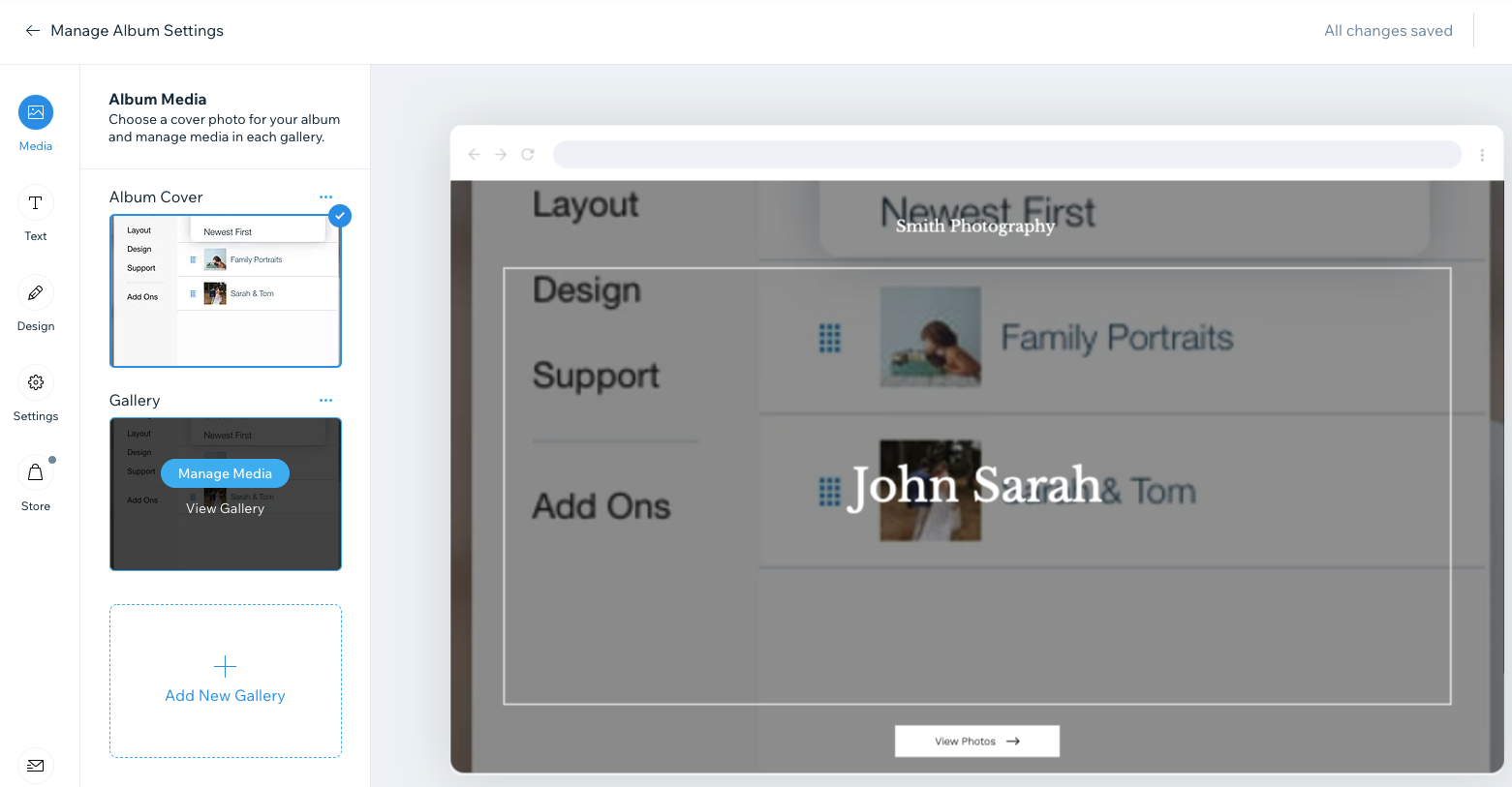
Foire aux questions (FAQ)
Cliquez sur une question ci-dessous pour en savoir plus sur l'ajout de nouveaux médias à vos albums photo.
Dois-je republier mon album pour que le nouveau média apparaisse ?
Existe-t-il des conventions de dénomination pour les fichiers que j'importe dans mes albums photo ?
Puis-je modifier mes photos dans Wix Albums Photo ?
Puis-je ajouter des photos à partir du gestionnaire de médias de mon site ?

